所需样式:
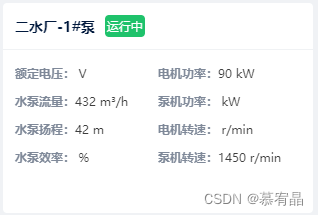
横线不用border, 用单独一个div, 这样就不会影响父组件的padding
<div class="pumpDetailView">
<div class="pump_title_name">
<span>{{ pumpInfo.pointname }}</span>
<div
class="point_state"
:style="{
background:
pumpInfo.pointstate == 1
? '#1FC26B'
: pumpInfo.pointstate == 3
? '#FABB2D'
: ''
}">
{{ changePointsStateHandle(pumpInfo.pointstate) }}
</div>
</div>
<div class="pump_title_line"></div>
<ul class="pump_detail_points">
<template v-for="(pointItem, pointInd) in pumpInfo.pointDatas">
<li>
<span class="pump_title_label"
>{{ pointItem.pointname }}:</span
>
<span class="pump_title_value"
>{{ pointItem.value }}
<span v-show="pointItem.unit">{{
pointItem.unit
}}</span></span
>
</li>
</template>
</ul>
</div>
css样式: pump_title_line是重点
.pumpDetailView {
width: 100%;
height: 210px;
box-sizing: border-box;
.pump_title_name {
padding-bottom: 12px;
> span {
margin-left: 0;
margin-right: 10px;
}
.point_state {
padding: 2px;
font-size: 12px;
font-weight: normal;
letter-spacing: 0px;
font-feature-settings: "kern" on;
color: #ffffff;
border-radius: 4px;
background: #bcc2cc;
}
}
.pump_title_line {
width: calc(100% + 24px);
height: 1px;
background-color: #f0f2f4;
margin-left: -12px;
}
.pump_detail_points {
display: flex;
flex-wrap: wrap;
width: 100%;
padding: 8px 0 0;
li {
width: 50%;
line-height: unset;
padding: 2px 0;
}
}
}





















 551
551

 被折叠的 条评论
为什么被折叠?
被折叠的 条评论
为什么被折叠?








